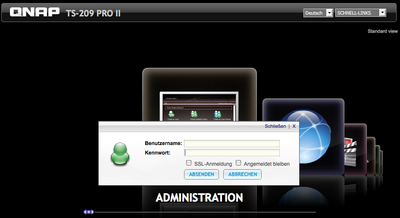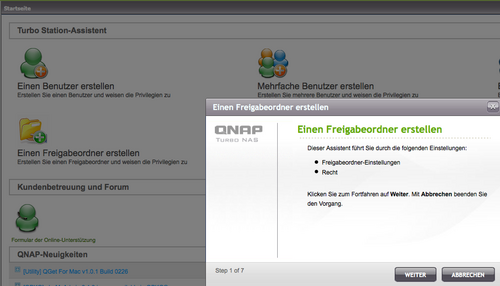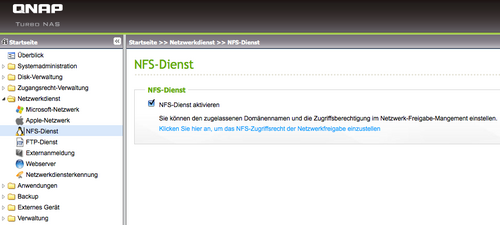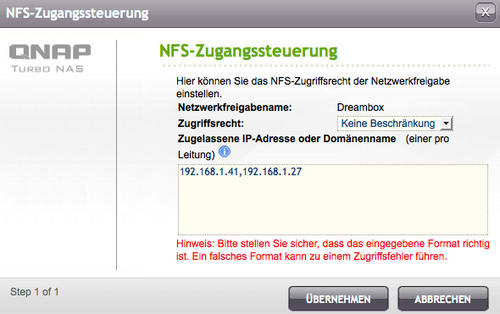Dreambox per NFS mit Qnap-Nas verbinden: Unterschied zwischen den Versionen
| Zeile 42: | Zeile 42: | ||
| − | '''Zurück zum [[#top | Inhaltsverzeichnis: | + | '''Zurück zum [[#top | Inhaltsverzeichnis:]]''' |
| − | |||
| − | |||
| − | |||
| − | |||
| − | |||
| − | |||
| − | |||
| − | |||
=== Der NFS-Dienst === | === Der NFS-Dienst === | ||
Version vom 15. Juni 2009, 10:17 Uhr
Diese Seite befindet sich im Entwurfsstadium und wird von JackDaniel bearbeitet.
Inhaltsverzeichnis
Grundsätzliches
Hier wollen wir euch einen Einblick geben wie man eine Dreambox mit einem NAS der Firma QNAP per NFS verbindet
Voraussetzungen
- Funktionierendes Netzwerk
- NAS der Firma QNAP mit NFS-Server
- Eingerichtetes (Inbetriebgenommenes) NAS
- IP[1]Adresse vom NAS
- IP Adresse von der Dreambox
Das NAS
Das Webinterface
Nun verbinden wir uns auf das Webinterface[2] der Qnap mit Hilfe unseres Browsers[3]
Dazu geben wir im Browser https://ip_vom_nas ein, wo wir nun zur Anmeldung beim Webinterface kommen. Mit einem klick auf Administration öffnet sich das Anmeldefenster
Nach erfolgreicher Anmeldung am NAS kann nun ein neuer Freigabeordner erstellt werden,oder eben einer der standard Ordner verwendet werden.
Zur erstellung eines Freigabeordners denke ich gibt es nichts zu sagen, da dieser ja durch einen sehr verständlichen Wizard [4] erstellt werden kann.
Zurück zum Inhaltsverzeichnis:
Der NFS-Dienst
Um den NFS-Server auf der Qnap zu starten gehen wir unter Netzwerkdienste->NFS-Dienst und aktivieren diesen dort.
| Ein neustart vom NAS ist hierbei nicht erforderlich! |
Ordner Freigeben
Um nun einen Ordner für NFS Freizugeben gehen wir nun in die Zugangsrecht-Verwaltung, und dann unter Freigabeordner sehen wir nun alle Ordner die uns für Freigaben zur verfügung stehen.
zurück zum Inhaltsverzeichnis:
Über den Button NFS kommen wir zur NFS-Zugangssteuerung
| Hier wird die IP der Dreambox eingetragen, und wenn noch andere Geräte darauf zugreifen sollen/dürfen muss es mit einem , (Beistrich) getrennt werden |
Nun sind wir mit der Konfiguration vom NAS fertig, und können uns der Dreambox zuwenden.
Zurück zum Inhaltsverzeichnis: oder Hauptseite